Android per PC
Non disponi di uno smartphone Android particolarmente prestante e vorresti dunque usare le app legate al sistema operativo del robottino verde sul tuo computer? Hai sempre utilizzato iPhone e iPad e ora hai bisogno di fare rapidamente uso di un’app Android, ma non hai intenzione di acquistare un altro dispositivo? Nessun problema, direi che sei arrivato proprio nel posto giusto.
Infatti, mi appresto a indicarti un po’ tutte le soluzioni disponibili relativamente ad Android per PC. Non preoccuparti: esistono parecchie possibilità in tal senso, tanto che potresti riuscire a raggiungere il tuo obiettivo anche senza scaricare alcun tipo di programma. Al giorno d’oggi, infatti, esistono persino servizi che possono essere usati direttamente da browser, quindi non devi nemmeno occuparti troppo di avere un computer prestante.
Certo, non sempre le performance offerte dagli emulatori sono perfette, ma in linea generale non dovresti avere troppi problemi nel riuscire a utilizzare app Android sul tuo PC seguendo le rapide indicazioni presenti qui sotto. Detto questo, a me non resta altro da fare, se non augurarti buona lettura e (nel caso tu voglia anche passare per qualche videogioco o app legata all’intrattenimento) buon divertimento!
Indice
Android per PC Windows
Che tu stia cercando di comprendere un emulatore Android per PC desktop o un emulatore Android per PC portatile, ci sono buone probabilità che tu voglia effettuare tutto da un computer Windows. Per questo motivo, mi appresto a partire da questa piattaforma.
BlueStacks
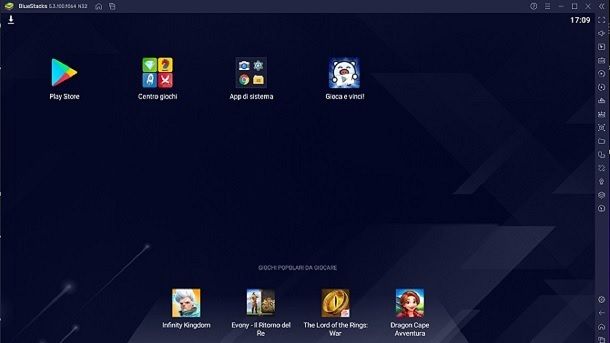
Se vuoi effettuare il download di Android per PC, nel senso che magari sei alla ricerca di un emulatore Android per PC Windows 10 (o anche altre versioni dell’OS di Microsoft), potrebbe interessarti dare un’occhiata a BlueStacks.
Per intenderci, si tratta di un programma che consente di avere a disposizione il Play Store di Google e installare le varie app disponibili in quest’ultimo. Insomma, tutto funziona un po’ come se si avesse a disposizione uno smartphone o tablet Android, solamente che si passa per il PC. Tra l’altro, BlueStacks è spesso considerato un emulatore valido dal punto di vista delle performance.
Se sei interessato a sfruttare questa possibilità, puoi collegarti al portale ufficiale di BlueStacks e premere sul pulsante Scarica BlueStacks [versione]. Così facendo, otterrai il file BlueStacksInstaller[versione].exe. Aprendo quest’ultimo, ti basterà premere prima sul tasto Sì e poi su quello Installa Ora. Per il resto, dovrai semplicemente attendere che venga effettuato il download, nonché aspettare l’installazione automatica del software.
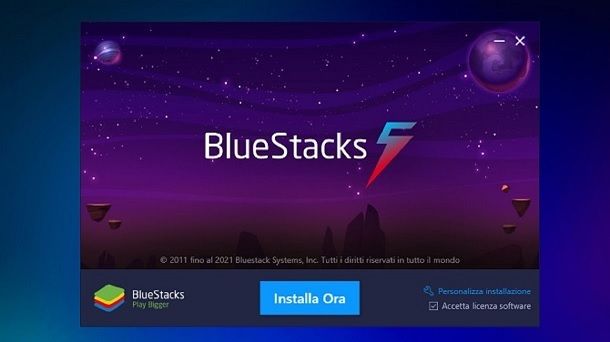
Dopodiché, ti verrà richiesto di effettuare l’accesso al tuo profilo Google (o in alternativa crearne uno): in questo modo, potrai poi utilizzare il negozio digitale Play Store di Google per scaricare app e giochi, premendo semplicemente sul pulsante Installa.
In parole povere, ti basta seguire la classica procedura che puoi trovare nel mio tutorial su come scaricare applicazioni Android, ovvero quella che useresti generalmente per avere nuove app su uno smartphone o tablet Android. Insomma, non dovresti avere troppi problemi nel raggiungere il tuo obiettivo, ma per qualsivoglia dubbio c’è un tutorial a cui potresti voler fare riferimento, ovvero quello su come usare BlueStacks.
Now.gg
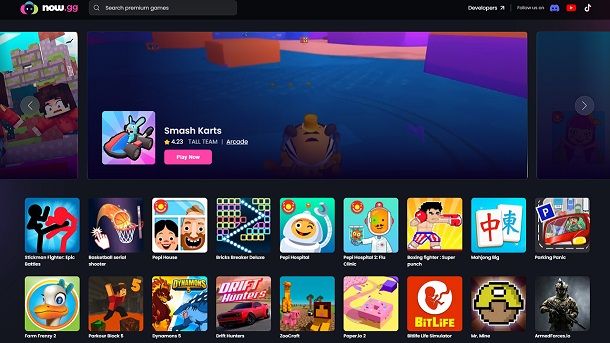
Una possibilità che si è manifestata nel corso degli anni è quella di sfruttare servizi online per usare applicazioni mobile direttamente da un browser. A tal proposito, una delle soluzioni più interessanti è rappresentata da Now.gg (che ha di fatto “sostituito” BlueStacks X).
Per intenderci, se sei un amante del mobile gaming, collegandoti al sito Web ufficiale di Now.gg troverai un buon numero di titoli da giocare online, ergo passando per la connessione a Internet e senza dover scaricare nulla sul tuo PC. Per avviare un gioco, dopo aver scelto quest’ultimo, ti basta fare clic sul tasto Play in browser (potrebbe banalmente interessarti gestire i cookie come meglio credi).
MEmu
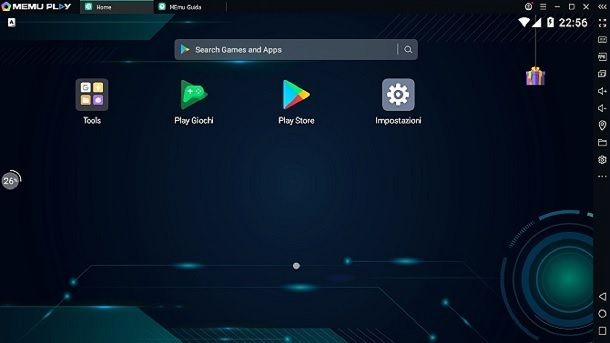
Sei alla ricerca di un emulatore Android per PC vecchi? In questo contesto, potrebbe interessarti dare un’occhiata a MEmu, dato che quest’ultimo viene generalmente considerato come più “leggero” rispetto ad altre soluzioni.
In realtà gli emulatori funzionano un po’ tutti in modo simile, dunque anche in questo caso è tutto in linea con quanto già spiegato con BlueStacks. Per intenderci, ti basta raggiungere il sito Web di MEmu, facendo poi clic sul tasto DOWNLOAD e aprendo il file ottenuto, ovvero MEmu-setup-abroad-sdk.exe. Dopodiché, non ti resta che premere prima sul pulsante Sì e in seguito su quello Installazione rapida.
Non ti resta poi che fare clic sul pulsante Rifiuta, nel caso tu non voglia installare altri programmi non legati all’emulatore in sé, attendendo infine lo scaricamento dei file aggiuntivi. Non dovrai poi fare altro che premere sul tasto Esegui MEmu, così da proseguire. Infine, non dovrai fare altro che aprire il Play Store ed effettuare il login con il tuo profilo Google, seguendo poi le indicazioni che compaiono a schermo per raggiungere il tuo obiettivo.
In ogni caso, se hai bisogno di maggiori indicazioni, puoi fare riferimento al mio tutorial su come configurare MEmu.
Android per Mac
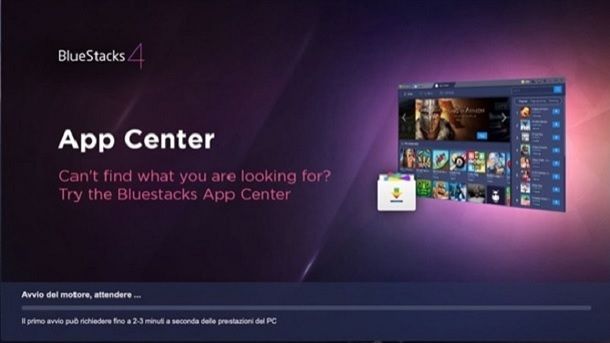
Nel caso tu abbia bisogno di un emulatore Android per Mac, la principale soluzione che mi sento di consigliarti è BlueStacks.
Sì, si fa riferimento esattamente allo stesso programma che ho già approfondito nel capitolo relativo a Windows. Insomma, non c’è bisogno di approfondire ulteriormente il programma in sé, ma ti basta semplicemente collegarti al sito Web ufficiale di BlueStacks e seguendo la procedura di installazione guidata per Mac. Quest’ultima non è per nulla complessa, ma in caso di dubbi puoi dare un’occhiata al mio tutorial su come emulare Android su Mac (all’interno di quest’ultimo puoi trovare anche riferimenti ad altre soluzioni interessanti).
In ogni caso, chiaramente in questo contesto emerge anche la questione dei Mac con chip Apple Silicon, che al momento non presentano il supporto a BlueStacks. Per il resto, se sei interessato ad approfondire ulteriormente, a livello generale, questo mondo, potrebbe interessarti consultare anche la mia guida sui migliori emulatori Android. In quest’ultima, infatti, potresti trovare anche altre soluzioni potenzialmente intriganti.

Autore
Salvatore Aranzulla
Salvatore Aranzulla è il blogger e divulgatore informatico più letto in Italia. Noto per aver scoperto delle vulnerabilità nei siti di Google e Microsoft. Collabora con riviste di informatica e cura la rubrica tecnologica del quotidiano Il Messaggero. È il fondatore di Aranzulla.it, uno dei trenta siti più visitati d'Italia, nel quale risponde con semplicità a migliaia di dubbi di tipo informatico. Ha pubblicato per Mondadori e Mondadori Informatica.






